Existuje niekoľko vecí, ktoré môžete chvíľu žiť bez použitia. Mikrofón však nie je jedným z nich. Neustále ho potrebujete na odosielanie zvukových správ alebo používanie prevodu textu na reč pre Gboard. Neschopnosť používať mikrofón môže byť veľmi frustrujúca, najmä ak máte veľa čo povedať.
Príčin, prečo mikrofón nefunguje, môže byť veľa. Možno ste si stiahli zle nakonfigurovanú aplikáciu a to spôsobilo problém. Ak je to tak, všetko, čo musíte urobiť, je odinštalovať aplikáciu. Alebo možno vaše zariadenie prešlo aktualizáciou a spôsobilo to, že sa to stalo. Nech už je dôvod akýkoľvek, existuje niekoľko tipov, ktoré môžete skúsiť vyriešiť. Pozrime sa, aké sú vaše možnosti.
Čo robiť, keď mikrofón nefunguje – Android
Ešte jedna vec, ktorú môžete skúsiť, aby váš mikrofón opäť fungoval, je zistiť, či príčinou nie sú vlákna. Ak ste svoj telefón dlho nečistili, možno vám v ňom prekáža nečistota. Ak ste si istí, že to nie je príčina, tu je niekoľko vecí, ktoré môžete vyskúšať.
Boli by ste prekvapení, koľko problémov možno vyriešiť jednoduchým reštartovaním zariadenia Android. Podržte tlačidlo napájania na niekoľko sekúnd a klepnite na možnosť reštartu. Po dokončení reštartovania zariadenia skontrolujte, či existujú nejaké čakajúce aktualizácie. Ísť do:
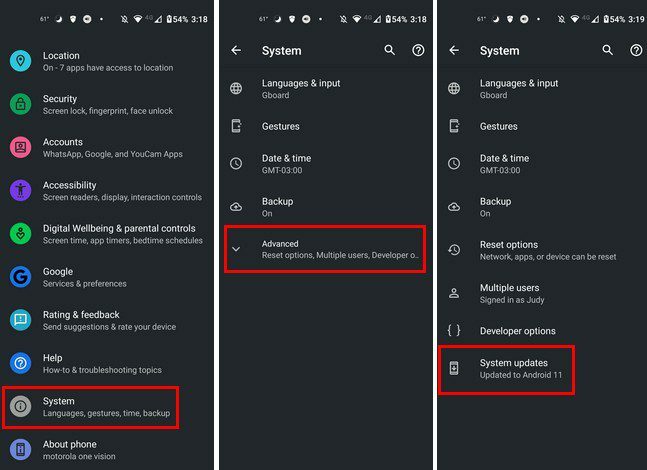
- nastavenie
- systém
- Pokročilé
- Aktualizácie systému
Ďalšie tipy na vyskúšanie
Stalo sa to všetkým, čo používate svoj telefón, a nejakým spôsobom zapnete alebo vypnete funkciu, ktorá zasahuje do mikrofónu. Napríklad, ak práve telefonujete a vypnete zvuk. Uistite sa, že to nie je zapnuté.
Tiež je dobré skontrolovať, či vaše zariadenie Android nie je pripojené k zariadeniu Bluetooth, ktoré má mikrofón. Nie je to tak, že mikrofón nefunguje; hovoríš do nesprávneho mikrofónu. Môžete skontrolovať, ku ktorému zariadeniu môžete byť pripojení nastavenie, nasledovaný Pripojené zariadenia.
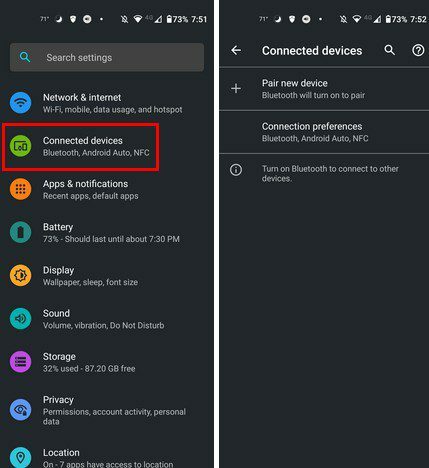
Ak ho má váš telefón (nie všetky), môžete tiež skúsiť vypnúť funkciu redukcie šumu. Ak túto možnosť nevidíte, vaše zariadenie Android túto funkciu nemá. Môžete to skontrolovať tak, že prejdete na:
- nastavenie
- Nastavenia hovorov alebo Nastavenia zvuku
- Zakázať redukciu šumu
- Reštartujte telefón a odošlite SMS na mikrofón
Môžete tiež skúsiť zaviesť svoje zariadenie Android Bezpečnostný mód aby ste zistili, či problém spôsobuje aplikácia tretej strany. Ak máte aplikáciu zosilňovača zvuku, skúste ju najskôr odinštalovať. Buďte opatrní, aby ste mohli vyjsť z núdzového režimu, ale my sme vám pomohli, ak máte problémy dostať sa von. Keď ste v núdzovom režime, vytvorte nahrávku, aby ste zistili, či mikrofón funguje. Ak si nie ste istí, ktoré aplikácie používajú mikrofón vášho zariadenia, môžete prejsť na:
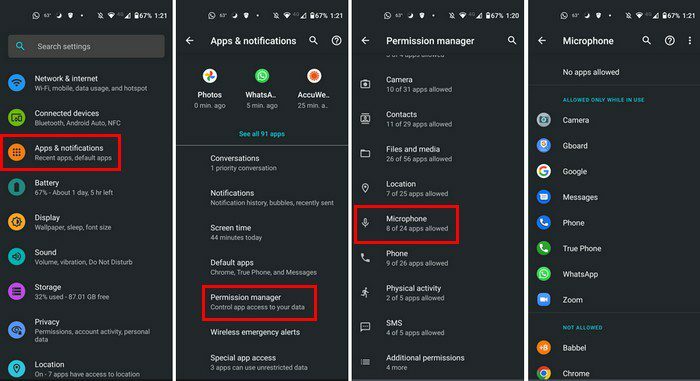
- nastavenie
- Aplikácie a upozornenia
- Správca povolení
- mikrofón
Ak ste vyskúšali všetko a stále to nefunguje, jediné, čo zostáva, je vylúčiť akékoľvek fyzické poškodenie. Daj to do servisu. Možno sa mikrofón poškodil, keď vám spadol telefón, alebo ho spadol niekto iný, no nikdy vám o tom nepovedal.
Záver
Vyčistili ste mikrofón a odstránili všetky vlákna. Reštartovali ste telefón a odstránili všetky aplikácie, o ktorých si myslíte, že by mohli spôsobiť problém. Toto sú tipy, ktoré môžete vyskúšať, aby váš mikrofón so systémom Android fungoval, ale ak nefungujú, odovzdanie do servisu je niečo iné, čo môžete odvtedy vyskúšať, takže tip bude fungovať, ak dôjde k fyzickému poškodeniu.
Nedávno som mal problém s mikrofónom v systéme Android a jednoduchým reštartovaním telefónu bol problém vyriešený. Akú metódu si myslíte, že vyskúšate ako prvú? Podeľte sa o svoje myšlienky v komentároch nižšie a nezabudnite článok zdieľať s ostatnými na sociálnych sieťach.